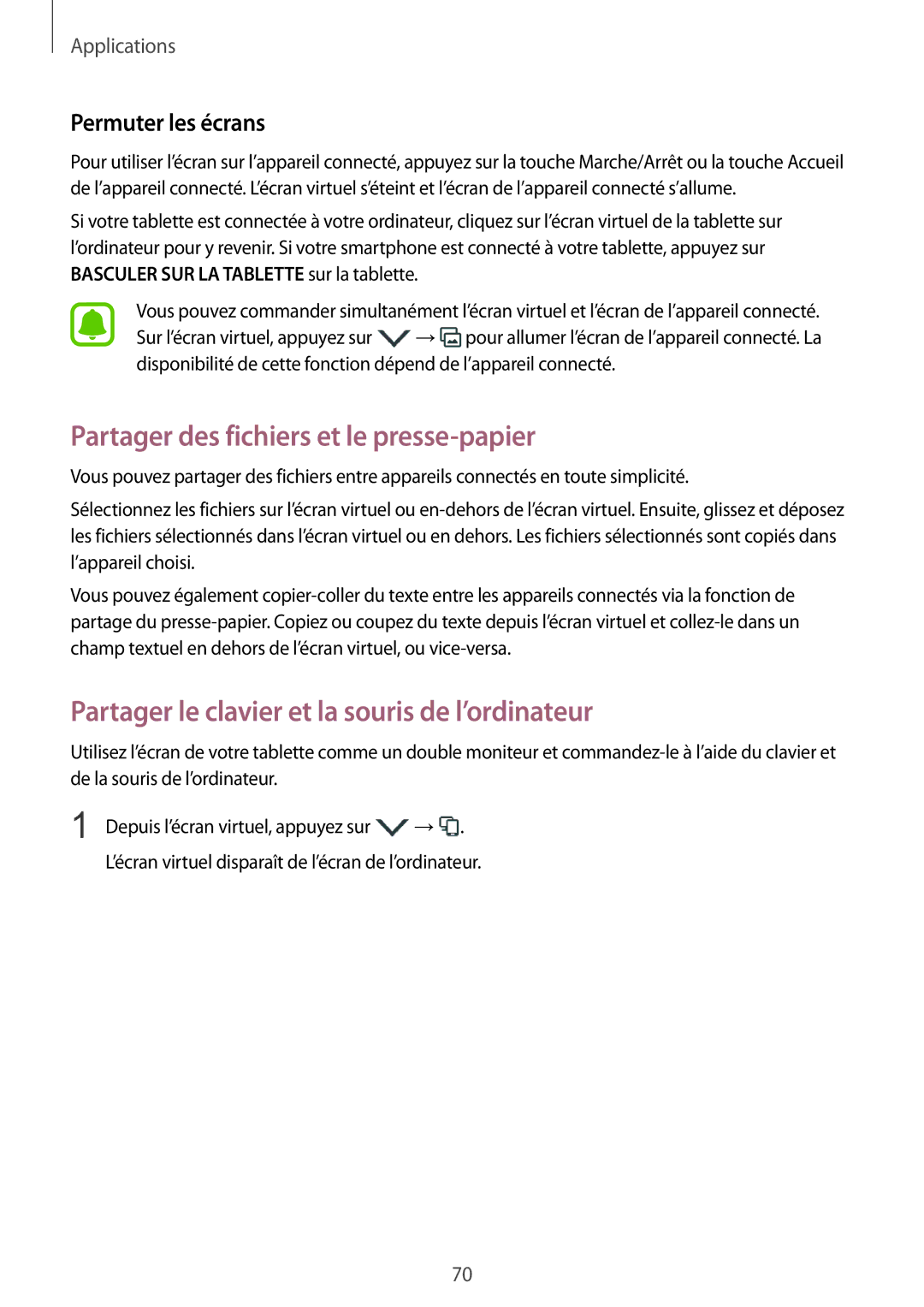Applications
Permuter les écrans
Pour utiliser l’écran sur l’appareil connecté, appuyez sur la touche Marche/Arrêt ou la touche Accueil de l’appareil connecté. L’écran virtuel s’éteint et l’écran de l’appareil connecté s’allume.
Si votre tablette est connectée à votre ordinateur, cliquez sur l’écran virtuel de la tablette sur l’ordinateur pour y revenir. Si votre smartphone est connecté à votre tablette, appuyez sur BASCULER SUR LA TABLETTE sur la tablette.
Vous pouvez commander simultanément l’écran virtuel et l’écran de l’appareil connecté. Sur l’écran virtuel, appuyez sur ![]() →
→![]() pour allumer l’écran de l’appareil connecté. La disponibilité de cette fonction dépend de l’appareil connecté.
pour allumer l’écran de l’appareil connecté. La disponibilité de cette fonction dépend de l’appareil connecté.
Partager des fichiers et le presse-papier
Vous pouvez partager des fichiers entre appareils connectés en toute simplicité.
Sélectionnez les fichiers sur l’écran virtuel ou
Vous pouvez également
Partager le clavier et la souris de l’ordinateur
Utilisez l’écran de votre tablette comme un double moniteur et
1 Depuis l’écran virtuel, appuyez sur | → . |
L’écran virtuel disparaît de l’écran de l’ordinateur.
70